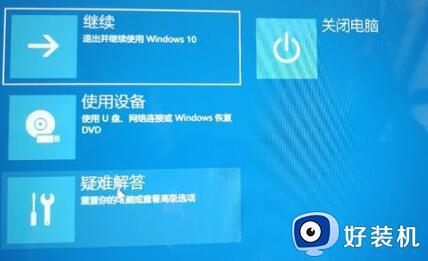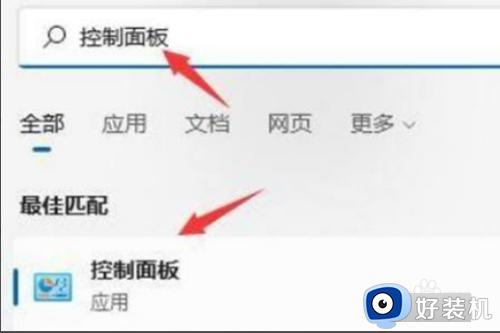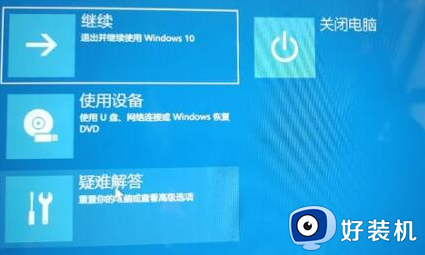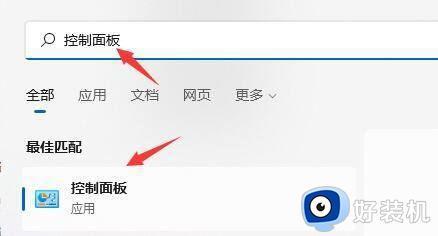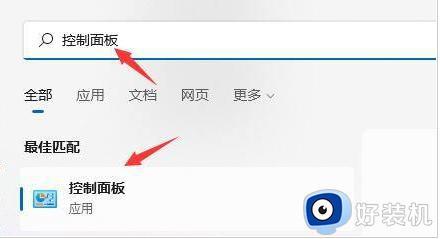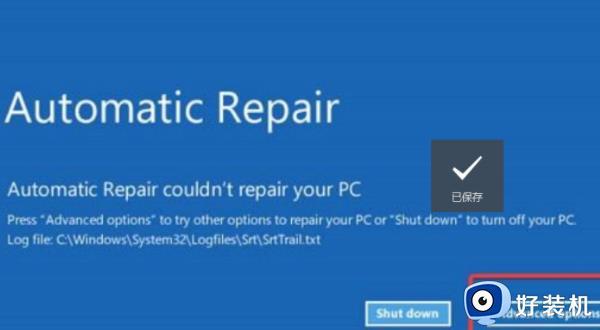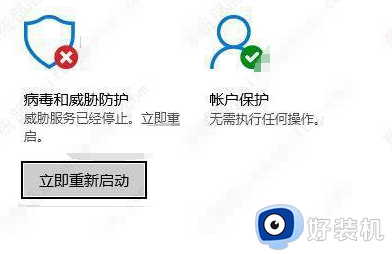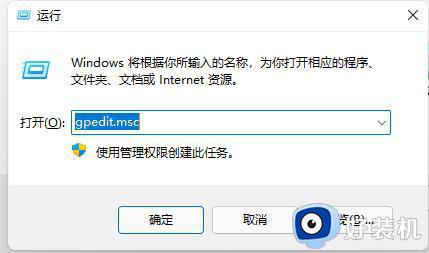win11不停自动重启的解决方法 win11一直重启怎么办
时间:2023-06-16 09:17:22作者:zheng
我们在使用win11电脑的过程中难免会遇到一些问题,有些用户在安装完win11操作系统之后发现电脑一直在自动重新启动,非常影响使用体验,那么有没有办法可以解决win11电脑不停自动重启的问题呢?今天小编就教大家win11不停自动重启的解决方法,如果你刚好遇到这个问题,跟着小编一起来操作吧。
推荐下载:win11下载
方法如下:
1、当我们安装Win11系统不停重新启动时,首先打开搜索框输入“控制面板”并将其打开
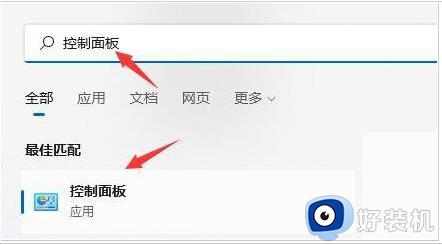
2、接着点击控制面板页面的“系统和安全”
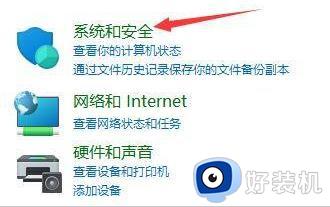
3、在这个页面我们找到“系统”选项进入
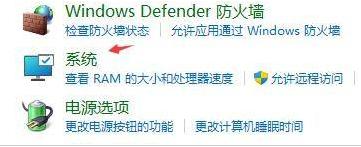
4、进入页面页面后,点击右侧的“高级系统设置
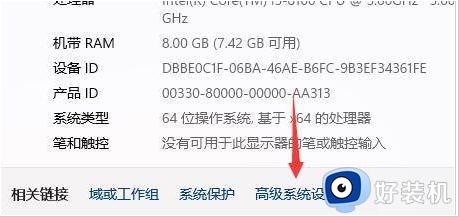
5、接着点击启动和故障恢复中的”设置“选项
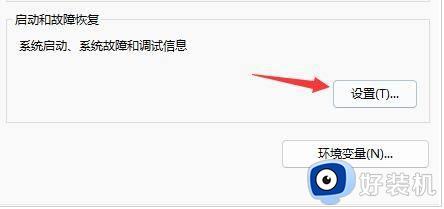
6、最后我们取消勾选”自动重新启动“即可
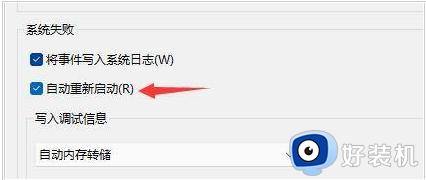
以上就是关于win11不停自动重启的解决方法的全部内容,还有不懂得用户就可以根据小编的方法来操作吧,希望能够帮助到大家。